Jak zablokować lub odblokować notatki na iPhonie lub iPadzie
Notatki zawierające Twoje dane osobowe i prywatne — na przykład informacje finansowe i medyczne, dane logowania do witryn internetowych — możesz zabezpieczyć za pomocą hasła albo funkcji Face ID lub Touch ID.
Zanim rozpoczniesz
Uaktualnij iPhone’a lub iPada do najnowszej wersji systemu iOS lub iPadOS.
Włącz aplikację Notatki w Ustawieniach iCloud lub upewnij się, że korzystasz z notatek przechowywanych na urządzeniu. Konta notatek, które są synchronizowane z użyciem usługi innej firmy (np. Gmail lub Yahoo), nie obejmują niektórych funkcji aplikacji Notatki i nie mogą być blokowane.
W przypadku zalogowania się w usłudze iCloud przy użyciu zarządzanego konta Apple zablokowanie notatek nie jest możliwe.
Blokowanie notatek przy użyciu kodu iPhone’a lub hasła do notatek
System iOS 16 umożliwia blokowanie notatek na dwa sposoby. Możesz zablokować notatki za pomocą kodu iPhone’a. Możesz też utworzyć unikalne hasło do aplikacji Notatki. Obie opcje zapewniają bezpieczeństwo informacji dzięki kompleksowemu szyfrowaniu kont iCloud.
Jeśli używasz kodu iPhone’a, nie musisz tworzyć i zapamiętywać oddzielnego hasła. Jeśli używasz notatek w usłudze iCloud na kilku urządzeniach Apple, użyj kodu dostępu lub hasła logowania do danego urządzenia, aby odblokować te notatki.
Jeśli używasz unikalnego hasła do aplikacji Notatki, którego nie pamiętasz, uzyskanie dostępu do zablokowanych notatek nie będzie możliwe. W przypadku utraty hasła możesz wyzerować hasło do notatek i użyć nowego hasła, aby zablokować inne notatki. Jeśli używasz notatek w usłudze iCloud na kilku urządzeniach Apple, na wszystkich możesz używać tego samego hasła do blokowania i odblokowywania notatek.
Apple nie ma dostępu do zablokowanych notatek i nie będzie w stanie Ci pomóc, jeśli zapomnisz hasło. W przypadku utraty hasła do notatek wyzerowanie hasła nie zapewni Ci dostępu do wcześniej zablokowanych notatek. Jeśli wyzerujesz i utworzysz nowe hasło do notatek, będzie można go użyć wyłącznie do zablokowania innych notatek.
Wybieranie hasła do Notatek w aplikacji Ustawienia
Wybierz kolejno opcje Ustawienia > Aplikacje > Notatki.
Stuknij opcję Hasło.
Jeśli masz wiele kont, stuknij to, dla którego chcesz ustawić hasło.
Postępuj zgodnie z instrukcjami i wybierz opcję Używaj kodu iPhone’a lub Utwórz hasło. Jeśli zdecydujesz się utworzyć hasło do notatek, ustaw podpowiedź hasła.
Jeśli urządzenie obsługuje tę funkcję, włącz Face ID lub Touch ID.
Stuknij opcję Gotowe.
Wybieranie hasła w Notatkach
Otwórz aplikację Notatki i przejdź do notatki, którą chcesz zablokować.
Stuknij , a następnie stuknij opcję Zablokuj.
Postępuj zgodnie z instrukcjami i wybierz opcję Używaj kodu iPhone’a lub Utwórz hasło. Jeśli zdecydujesz się utworzyć hasło do notatek, ustaw podpowiedź hasła.
Jeśli urządzenie obsługuje tę funkcję, włącz Face ID lub Touch ID.
Stuknij opcję Gotowe.
Aby zablokować notatki przy użyciu kodu urządzenia, musisz włączyć pęk kluczy iCloud.
Blokowanie notatki
Otwórz notatkę, którą chcesz zablokować.
Stuknij przycisk .
Stuknij opcję .

Po zablokowaniu notatki pozostaje ona otwarta, a u góry ekranu jest widoczna . Zawartość notatki można ukryć, stukając .
Dowiedz się więcej o blokowaniu notatek na Macu
Otwieranie zablokowanej notatki
Stuknij zablokowaną notatkę.
Stuknij opcję Wyświetl notatkę.

Użyj funkcji Face ID lub Touch ID albo wprowadź hasło.
Zablokowane notatki pozostają otwarte przez kilka minut, dzięki czemu można łatwo przejść do innej notatki, skopiować i wkleić informacje z innej aplikacji lub wykonać inne czynności. Jeśli zamkniesz aplikację Notatki lub urządzenie przejdzie w stan uśpienia, notatka zostanie ponownie zablokowana.
Usuwanie blokady
Stuknij zablokowaną notatkę, a następnie stuknij opcję Wyświetl notatkę.
Wprowadź hasło albo użyj funkcji Face ID lub Touch ID.
.
Wybierz opcję Usuń .
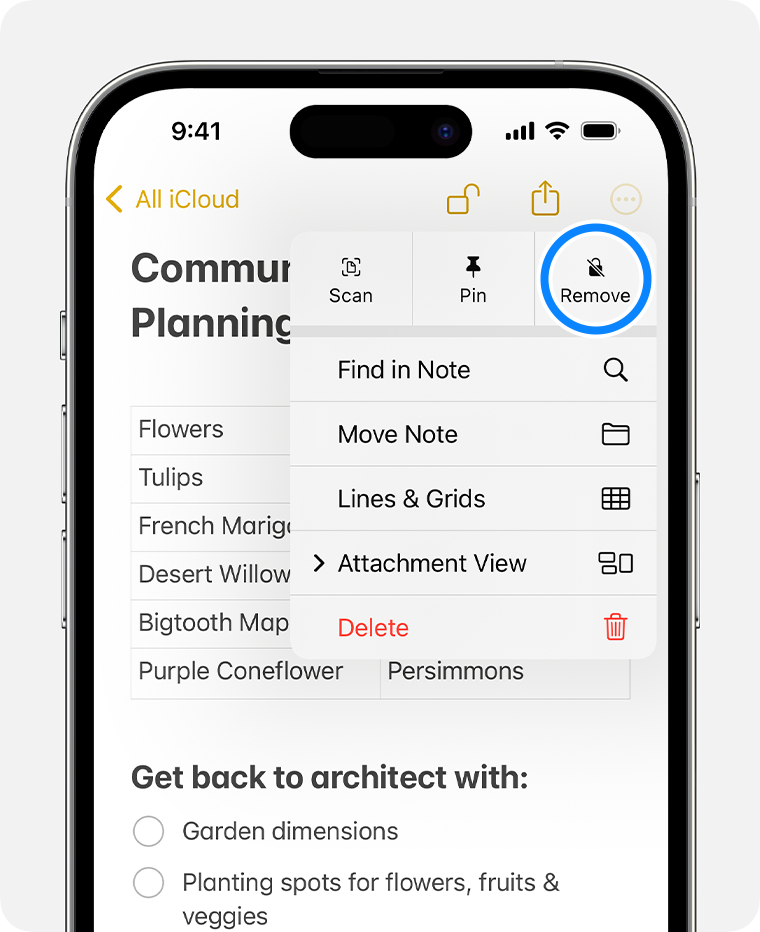
Usunięcie blokady notatki dotyczy wszystkich urządzeń, na których użytkownik jest zalogowany przy użyciu tego samego konta Apple.
Można blokować jedynie notatki na urządzeniu i notatki w usłudze iCloud. Nie można blokować notatek ze znacznikami, załącznikami w formacie PDF, audio, wideo oraz plików aplikacji Keynote, Pages i Numbers ani notatek, które używają protokołu IMAP do synchronizacji, na przykład z usługą Yahoo, Gmail i Hotmail. Nie możesz również chronić hasłem notatek, które udostępniasz innym osobom. Jeśli chcesz zakończyć udostępnianie notatki, otwórz notatkę i stuknij przycisk , a następnie stuknij kolejno opcje Zarządzaj udostępnianą notatką > Przestań udostępniać.
Przełączanie z hasła do notatek na kod iPhone’a
Upewnij się, że pęk kluczy iCloud jest włączony. Aby używać kodu urządzenia do odblokowania notatek, musisz włączyć pęk kluczy iCloud.
W aplikacji Ustawienia stuknij Aplikacje, a następnie stuknij Notatki.
Stuknij opcję Hasło.
Wybierz opcję Używaj kodu urządzenia.
Użyj funkcji Face ID lub Touch ID albo wprowadź poprzednie hasło do notatek.
Wprowadź kod iPhone’a.
Stuknij przycisk OK. Wszystkie notatki zablokowane przy użyciu najnowszego hasła do notatek, zostaną zaktualizowane, aby używać kodu urządzenia.
Jeśli wybierzesz blokowanie notatek przy użyciu kodu urządzenia, ale później usuniesz kod z urządzenia, nadal możesz uzyskiwać dostęp do zablokowanych notatek przy użyciu kodu.
Zmienianie hasła do notatek
W aplikacji Ustawienia stuknij Aplikacje, a następnie stuknij Notatki.
Stuknij opcję Hasło.
Wybierz konto notatek, dla którego chcesz zmienić hasło, a następnie stuknij opcję Zmień hasło.
Użyj funkcji Face ID lub Touch ID albo wprowadź poprzednie hasło do notatek.
Wpisz nowe hasło i podpowiedź hasła.
Zerowanie hasła do notatek w przypadku jego utraty
Aby odblokować notatkę, należy wprowadzić hasło, za pomocą którego została zablokowana. Jeśli nie pamiętasz hasła, Apple nie może Ci pomóc w odzyskaniu dostępu do zablokowanych notatek. Możesz utworzyć nowe hasło do notatek lub użyć kodu urządzenia, ale nie uzyskasz w ten sposób dostępu do starych notatek. Jeśli ustawisz nowe hasło do notatek lub przełączysz się na używanie kodu urządzenia, możesz chronić nowo utworzone notatki przy użyciu nowego hasła.
Jeśli masz wiele haseł do notatek, na podstawie wyświetlonej listy Notatek nie będzie można stwierdzić, którego hasła należy użyć. W przypadku próby otwarcia notatki zablokowanej starym hasłem i podania bieżącego hasła zostanie wyświetlony komunikat o wprowadzeniu nieprawidłowego hasła oraz podpowiedź do starego hasła. Jeśli podasz prawidłowe stare hasło, możesz uaktualnić hasło dla tej notatki do bieżącego hasła.
Aby wyzerować hasło do notatek:
W aplikacji Ustawienia stuknij Aplikacje, stuknij Notatki, a następnie stuknij Hasło.
Wybierz konto notatek, dla którego chcesz zmienić hasło, a następnie stuknij opcję Zmień hasło.
Wprowadź hasło konta Apple i stuknij opcję OK.
Ponownie stuknij opcję Wyzeruj hasło.
Użyj kodu urządzenia lub wprowadź nowe hasło i podpowiedź do hasła. Stuknij opcję Gotowe.
Potrzebujesz więcej pomocy?
Opowiedz nam więcej o tym, co się dzieje, a my zasugerujemy, co możesz zrobić dalej.
